Sida loogu daro Xirmooyinka Cusbooneysiinta Windows Windows 11/10 Sawirka ISO
Isticmaale kombuyuutar ahaan, horay loo soo dejiyey Windows 11/10 ISO wuxuu u janjeeraa inuu duugoobayo sababtoo ah Microsoft ayaa siidaaya cusbooneysiinta isugeynta(cumulative updates) bishiiba OS. Sidaa darteed, kombuyuutarku wuxuu u baahan yahay inuu gacanta ku soo dejiyo cusbooneysiintii ugu dambeysay mar kasta oo aad dib u rakibto OS-ka. Maqaalkan, waxaan ku tusineynaa sida loogu add Windows Update Packages to Windows 11/10 ISO Image .
Tan waxaa lagu samayn karaa iyadoo la isticmaalayo habka loo yaqaan Slipstreaming . Habka slipstream wuxuu durayaa cusbooneysiin cusub faylkaaga sawirka Windows ISO ee la soo dejiyay - habkan, uma baahnid inaad soo dejiso sawir dhammaystiran mar kasta oo cusbooneysiin cusub la sii daayo.
Kudar Xirmooyinka Cusbooneysiinta(Add Windows Update Packages) Windows Windows 11/10 Sawirka ISO
Waxaan ku dari karnaa Xirmooyinka Cusbooneysiinta (Windows Update Packages)Windows Sawirka ISO Windows(Windows ISO Image) 3 siyaabood. Mawduucan waxaan ku baari doonaa hababka hoos ku xusan ee qaybtan sida soo socota.
1] Isticmaalka qalabka DISM GUI
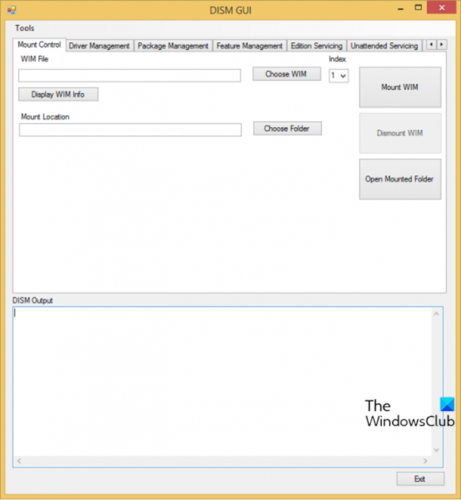
Si loogu daro Xirmooyinka Cusbooneysiinta(Windows Update Packages) Windows -ga Windows ISO Image addoo isticmaalaya DISM GUI Tool, samee waxa soo socda:
- Ku dheji Windows-gaaga ISO(Mount your Windows ISO) xarafka wadista. Ujeedada casharkan, waxaan u qaadaneynaa in Windows 10 nooca uu yahay 21H1 .
- Samee gal, tusaale
D:Win10ISOoo koobi waxa ku jira ISO galka. - Marka xigta, booqo Buugga Cusboonaysiinta Microsoft(Microsoft Update Catalog) oo hel Windows Update .msu ama(.cab) xidhmooyinka cabbitaanka .
- Iyada oo ku xidhan qaab- dhismeedka OS(OS architecture) -kaaga , ka raadi Buugga Cusbooneysiinta Microsoft(Microsoft Update Catalog) adigoo isticmaalaya weedha windows 10 nooca 21H1 x64(windows 10 version 21H1 x64) si aad u hesho cusbooneysiinta diyaar u ah Windows 10 v 21H1 64-bit. Haddii aad ku shaqeyneyso 32-bit Windows , ka dib isticmaal
x86ereyga muhiimka ah halkii aad ka isticmaali lahaydx64. - Samee tusaale ahaan; oo soo deji dhammaan wixii cusbooneed ee la heli karo galka
D: 21H1 Updates
Haddii kale, waxaad isticmaali kartaa aalad dhinac saddexaad ah oo la yiraahdo WSUS Offline Updater si aad u soo dejiso xirmooyinka MSU ee ku saabsan kombiyuutarkaaga.
- Marka xigta, soo deji qalabka DISM GUI oo u wad(download the DISM GUI tool) barnaamijka maamule ahaan .
- Marka xigta, samee gal, tusaale ahaan
D:Mounted-WIMmeesha aad ku shubayso faylka install.wim - Qalabka DISM GUI , tilmaan jidka loo maro install.wim. Tusaalahan, dariiqu wuxuu noqon lahaa
D:Win10ISOsourcesinstall.wim.
- Marka xigta, dhagsii badhanka Muujinta Macluumaadka WIM(Display WIM Info) si aad u aragto tusmooyinka ku jira faylka WIM(indexes in the WIM file) . Ujeedada casharkan, waxaan dooran doonaa Tusaha(Index) : 6 ee Windows 10 Pro .
- Marka xigta, dooro 6 sanduuqa hoos-u- dhaca Tusaha(Index)
- Marka xigta, meesha Mount(Mount location) , ku qor D:\Mounted-WIM.
- Guji badhanka Mount WIM
- Guji tab maaraynta(Package Management) xidhmada ee DISM GUI.
- Ku qor ama raadi si aad u hesho galka xirmooyinka Tusaalahan, xidhmooyinka Cusboonaysiinta Windows(Windows Update) waxa lagu kaydiyaa D:\v21H1 Updates.
- Guji badhanka Baakadaha Kudar(Add Packages)
- Ku laabo tab Control Mount , oo dhagsii (Mount Control)Dismount WIM .
- Guji Haa(Yes) marka lagu weydiiyo inaad wax ka badasho WIM . Hadda, xidhmo kasta oo Windows Update ah (*.msu iyo *.cab) ee ku jira galkaas waxa lagu dari doonaa sawirka install.wim.
- Waxaad hadda tirtiri kartaa D:\Mounted-WIM iyo D:\v21H1 gacanta.
Hadda waxaad si guul leh u cusboonaysiisay isha Dejinta Windows(Windows Setup) ama warbaahinta rakibaadda USB . Waxaad hadda socodsiin kartaa Setup.exe haddii aad qorsheyneyso inaad sameyso a Windows 10 rakibidda dayactirka(Windows 10 repair installation) ama kor u qaadista goobta Windows 10 . Ama, waxaad tilmaami kartaa jidka la cusboonaysiiyay install.wim haddii aad rabto inaad ku shaqeyso DISM adoo xusaya dariiqa isha dejinta si loo hagaajiyo musuqmaasuqa nidaamka.
2] Isticmaalka qalabka DISM console
Si loogu daro Xirmooyinka Cusbooneysiinta (Windows Update Packages)Windows Sawirka Windows ISO(Windows ISO Image) adigoo isticmaalaya qalabka DISM , samee waxyaabaha soo socda:
- Riix Windows key + R si aad ugu yeerto Run dialog.
- In sanduuqa Run Run, ku qor cmd ka dibna taabo CTRL + SHIFT + ENTER si aad u open Command Prompt in admin/elevated mode .
- Daaqadda degdegga ah ee amarka, ku qor amarka hoose oo ku dhufo Geli(Enter) si aad u hesho macluumaadka faylka WIM iyo tusmooyinkeeda.
dism.exe /Get-WimInfo /wimFile:"D:\Win10ISO\sources\install.wim"
- Marka xigta, si aad ugu dhejiso sawirka install.wim (index: 6) ee gal la cayimay, ku socodsii amarka hoose:
dism.exe /Mount-WIM /WimFile:"D:\Win10ISO\sources\install.wim" /index:6 /MountDir:"D:\Mounted-WIM"
- Marka xigta, si aad ugu darto Xirmooyinka Cusbooneysiinta Windows faylka (Windows Update Packages)WIM ee rakiban , ku socodsii amarka hoose:
dism.exe /image:"D:\Mounted-WIM" /Add-Package /PackagePath:"D:\v21H1 updates"
- Si loo xaqiijiyo in baakooyinka ay si sax ah u muuqdaan, socodsii amarka hoose:
Dism /Get-Packages /image:<path_to_image>
Ka dib markaad dib u eegis ku samaysay cusboonaysiinta sawirkaaga, waxaad hadda sii wadi kartaa inaad furto faylka WIM .
- Si aad u furto faylka WIM oo aad u dabaqdo isbeddellada (baakada ku darista ama saarista), socodsii amarka hoose:
dism.exe /Unmount-wim /mountdir:"D:\Mounted-WIM" /commit
- Ka bax degdega CMD
3] Isticmaalka NTLite
Si loogu daro Xirmooyinka Cusbooneysiinta(Windows Update Packages) Windows Windows 11/10 Sawirka ISO(ISO Image) adoo isticmaalaya NTlite , samee kuwan soo socda:
- Ku rakib Windows ISO.
Haddii kale, haddii aad haysatid rakibaadda Windows -ga USB(USB) media (halkii ISO ) oo aad rabto inaad cusboonaysiiso, geli USB-ga(USB) beddelka .
- Samee gal, tusaale,
D:W10-20H1-Setupoo koobi ka samee waxa ku jira darawalka rakiban galka. - Marka xigta , soo(download) deji NTlite oo ku dheji.
- Bilaw barnaamijka
- Daaqadda NTLite, guji Ku dar(Add) > Hagaha sawirka(Image directory) .
- Marka xigta, dooro faylka ka kooban
install.wimsawirka aad rabto inaad wax ka beddesho - tusaale,D:W10-20H1-SetupSources.
- Marka xigta, dooro daabacaadda Windows 10 aad rabto in aad simbiriirixato. The Windows 11/10 ISO , laga soo dejiyey Microsoft , waxaa ku jira dhowr nooc oo Windows 10 ah.
- Midig ku dhufo(Right-click) daabacaada la doortay oo guji Load .
- Guji tab Updates ee bidixda.
- Guji badhanka ku dar(Add) oo dooro cusboonaysiinta khadka ee ugu dambeeyay(Latest online updates) .
- Marka xigta, ka dooro dhammaan cusbooneysiinta diyaarka ah liiska oo guji Enqueue . Faylasha Windows Update .msu ayaa hadda lagu daray safka cusboonaysiinta.
Si ka duwan hababka kale, uma baahnid inaad gacanta ku soo dejiso xirmooyinka msu ee Microsoft Update Catalog .
- Marka aad ku darto updates safka cusboonaysiinta, dhagsii badhanka Codso(Apply) .
- Ugu dambeyntii, dhagsii badhanka habka(Process) si aad u dhamaystirto habka isdhexgalka. NTLite waxay ku dhiirigelin doontaa inaad joojiso ilaalinta ka-hortagga-waqtiga dhabta ah si loo dedejiyo habka nuqulka faylka.
- Marka la sameeyo, ka bax barnaamijka NTlite.
Taasi waa 3da hab ee lagu daro Xirmooyinka Cusbooneysiinta(Windows Update Packages) Windows Windows 11/10 Sawirka ISO !
Related posts
Sida dib loogu habeeyo qaybaha Cusboonaysiinta Windows gudaha Windows 11/10
Ka soo saar nooca Windows ee gaarka ah Windows 10 Multiple Edition ISO
Ku rakib Windows 10 nooca 21H2 oo wata Kaaliyaha Cusboonaysiinta Windows
5 siyaabood oo loo uninstall Windows 11 updates -
Sida loo rakibo Windows 11 ka USB, DVD, ama ISO - WebSetNet
Sida loo beddelo install.esd in install.wim file in Windows 11/10
Sida loo cusboonaysiiyo BIOS ee kumbiyuutarka Windows 11/10
Sida loo beddelo luqadda Windows 10: Dhammaan waxaad u baahan tahay inaad ogaato -
Windows AppLocker waxay ka ilaalisaa isticmaalayaasha inay rakibaan ama socodsiiyaan codsiyada
Sida loo abuuro Bracket tartanka gudaha Windows 11/10
Sida loo furo, loo furo, ama si joogto ah loogu dhejiyo faylka VHD gudaha Windows 10 -
Sida loo rakibo oo loo isticmaalo FFmpeg Windows 11/10
Sida loo abuuro ama loo soo celiyo sawirka nidaamka gudaha Windows 11/10
Sida loo rakibo Windows 10 ka DVD, ISO, ama USB -
Sida loo dejiyo ama looga tuuro WIM-da fashilantay ee nidaamka Windows
Sida loo sameeyo sawiro wareeg ah iyadoo la isticmaalayo GIMP Windows 10
6 siyaabood oo looga baxo Windows 11 - WebSetNet
Sida loo hakiyo cusbooneysiinta Windows 11 - WebSetNet
Ka cusboonaysii Windows 10 PC kale ee shabakada deegaanka, ama internetka
Deji jadwalka cusboonaysiinta ee Windows 10, iyo marka uu dib u bilaabo PC-ga
